Cara Mematikan Komputer Anda Dari Telefon Anda

Cara Mematikan Komputer Anda Dari Telefon Anda
VLC ialah pemain media yang paling digemari untuk memenuhi keperluan pengguna maju dan amatur. Mengkonfigurasi tetapan dan pilihan asas adalah mudah tetapi menyelam jauh ke dalam menyesuaikan dan mengubah suai cirinya agak sukar untuk orang baru. Ramai pengguna telah mengeluh tentang menghadapi masalah dalam menyimpan tetapan penyamaan. Malangnya tiada pilihan yang jelas untuk menyimpan tahap audio dengan cepat, pratetap yang ditentukan, dan terutamanya tetapan penyama. Dalam siaran ini kami akan membimbing anda melalui prosedur langkah demi langkah untuk menyimpan tetapan penyamaan.
Sebagai permulaan, lancarkan VLC dan klik butang Tunjukkan Tetapan Lanjutan untuk memaparkan tetingkap tetapan EQ. Di bawah tab Penyama Grafik, klik kotak semak Dayakan untuk mendayakan penyama, pilih Pratetap daripada senarai yang diberikan dan mula menetapkan tahap EQ seperti yang diperlukan.
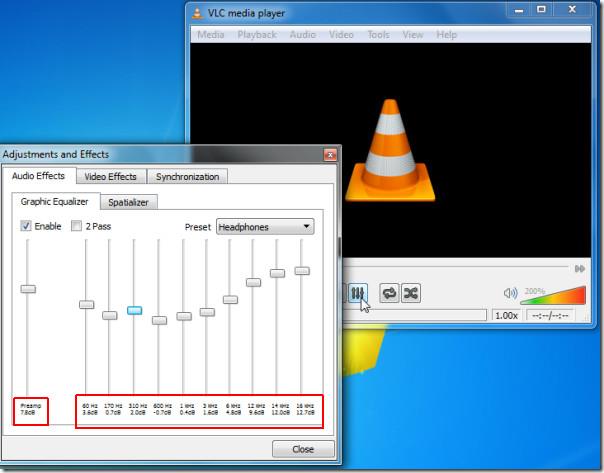
Setelah anda selesai menyediakan tahap EQ, catatkan nilai dari kiri ke kanan (diikuti dengan postfix dB) dan nilai Preamp yang juga dirujuk sebagai Keuntungan Global (ada di sebelah kiri ). Sekarang tutup tetingkap Pelarasan & Kesan dan di bawah menu Alat, klik Keutamaan.
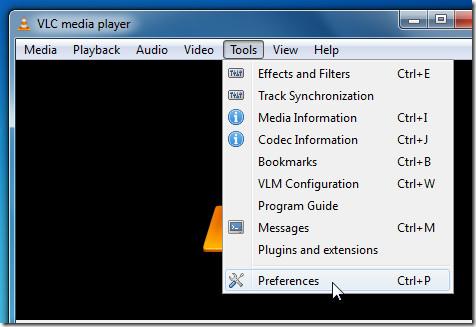
Dari sudut kiri bawah, dayakan Semua pilihan untuk melihat pilihan lanjutan bagi setiap kategori. Dari bar navigasi utama, kembangkan Audio dan kemudian kategori Penapis untuk memilih Penyama. Ia akan menunjukkan kepada anda tetapan penyamaan dalam tetingkap utama. Sekarang dalam medan input gain Bands, masukkan nilai (mesti dipisahkan dengan ruang tunggal) yang telah anda catatkan (tidak termasuk postfix db) dan dalam medan input gain Global masukkan nilai preamp. Anda juga boleh menentukan pratetap jika perlu. Sebaik sahaja anda telah memasukkan semua nilai dalam medan yang diperlukan, klik Simpan untuk menyimpan tetapan EQ.
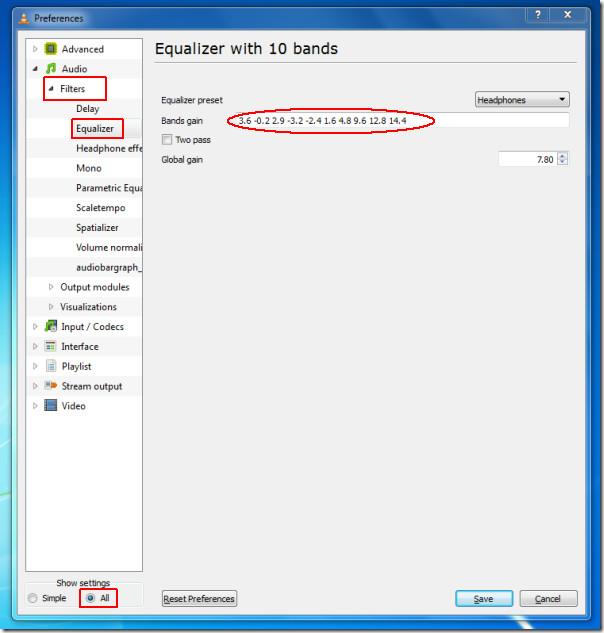
Kini setelah melancarkan VLC sekali lagi, bar EQ akan kekal tidak berubah dan anda boleh menikmati media kegemaran anda tanpa perlu bersusah payah menetapkan penyamaan berulang kali.
Kami telah menunjukkan helah ini menggunakan keluaran VLC 1.1.0 terkini.
Cara Mematikan Komputer Anda Dari Telefon Anda
Kemas kini Windows pada asasnya berfungsi bersama dengan pendaftaran dan fail DLL, OCX dan AX yang berbeza. Sekiranya fail ini rosak, kebanyakan ciri
Suite perlindungan sistem baharu muncul seperti cendawan kebelakangan ini, kesemuanya membawa satu lagi penyelesaian pengesanan anti-virus/spam dan jika anda bernasib baik
Ketahui cara menghidupkan Bluetooth pada Windows 10/11. Bluetooth mesti dihidupkan untuk peranti Bluetooth anda berfungsi dengan betul. Jangan risau, mudah!
Sebelum ini, kami menyemak NitroPDF, pembaca PDF yang bagus yang turut membenarkan pengguna menukar dokumen kepada fail PDF dengan pilihan seperti menggabungkan dan memisahkan PDF
Pernahkah anda menerima dokumen atau fail teks yang mengandungi aksara sampah berlebihan? Adakah teks mengandungi banyak Asterisk, Tanda Sempang, Ruang Kosong, dll?
Ramai orang telah bertanya tentang ikon segi empat tepat Google kecil di sebelah Windows 7 Start Orb pada bar tugas saya yang akhirnya saya memutuskan untuk menerbitkan ini
uTorrent ialah klien desktop yang paling popular untuk memuat turun torrents. Walaupun ia berfungsi dengan sempurna untuk saya dalam Windows 7, sesetengah orang mengalaminya
Semua orang perlu kerap berehat semasa bekerja pada komputer, dengan tidak berehat ada kemungkinan besar mata anda akan muncul (okay, bukan pop
Mungkin terdapat beberapa aplikasi yang anda sebagai pengguna biasa mungkin sangat biasa. Kebanyakan alat percuma yang biasa digunakan memerlukan pemasangan yang membosankan,







